Sådan afinstalleres Skype på Android – TechCult
Miscellanea / / April 20, 2023
Skype er en platform til at sende beskeder og foretage opkald over internettet. Skype har været den foretrukne applikation eller tjeneste til videoopkald dengang, men nu har Skypes popularitet været nedadgående med tiden. Nye apps med nye funktioner overskyggede Skype. Vi forstår, hvis du er kommet til det punkt med at afinstallere Skype eller har skiftet til en anden applikation og blot ledte efter, hvordan du afinstallerer Skype på din Android-smartphone. Du bruger muligvis ikke længere Skype-appen, så hvorfor beholde den? Fortsæt med at læse for at vide, hvordan du afinstallerer det!
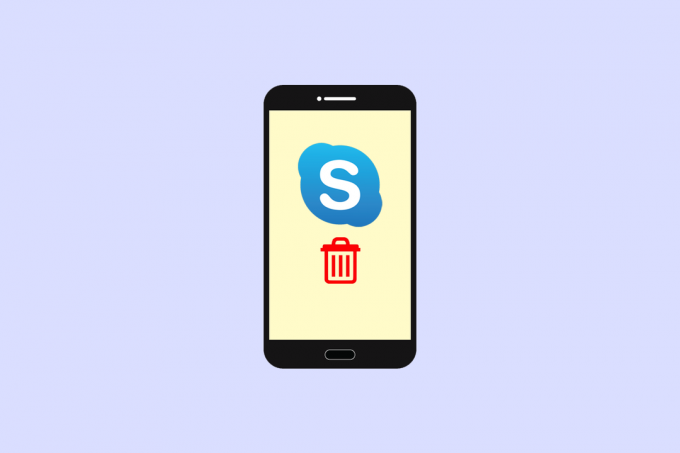
Indholdsfortegnelse
Sådan afinstalleres Skype på Android
Uanset hvad årsagen kan være, vil det at slippe af med ubrugte apps frigøre din telefons hukommelse og mindre brug af enhedsressourcer, så hvis du vil vide, om jeg sikkert kan afinstallere Skype, har vi svaret nedenfor at!
Kan jeg sikkert afinstallere Skype?
Ja, kan du trygt afinstallere Skype-appen. Hvis Skype-appen ikke længere er påkrævet for dig, kan du afinstallere den fra din enhed ved at følge nedenstående trin. Afinstallation af Skype vil ikke skade din enhed eller forårsage tab af data, så længe du har synkroniseret din chathistorik og andre vigtige data til din Skype-konto eller en anden backupplacering. Før du afinstallerer Skype, vil du måske sikre dig, at du har gemt vigtige chatlogfiler eller filer, som du vil beholde. Det er sikkert at afinstallere Skype-appen fra din enhed.
Hurtigt svar
For at afinstallere Skype på Android, skal du gøre her:
1. Find Skype app, tryk derefter og hold den nede.
2. Tryk på Afinstaller mulighed.
3. Bekræft prompten ved at trykke på Afinstaller en gang til.
Hvad sker der, hvis jeg afinstallerer Skype?
Når du afinstallerer Skype på din enhed, sker der følgende:
- Du vil ikke længere være i stand til at bruge Skype-tjenesten på din enhed og vil straks blive logget ud af din Skype-konto.
- Alle Skype-data, der blev gemt på din enhed, slettes.
- Afinstallation af Skype fra din enhed vil kun fjerne applikationen fra din enhed, men din Skype-konto forbliver, som den er.
For at bruge Skype-tjenesten igen på din enhed skal du blot downloade den fra Play Butik eller fra den officielle Skype hjemmeside.
Hvad sker der, hvis jeg sletter Skype-appen?
Hvis du sletter Skype-appen fra din enhed, vil du ikke længere kunne bruge appen til at foretage opkald, sende beskeder, eller deltage i videokonferencer. Enhver chathistorik, opkaldslogger og andre data knyttet til din konto, som er gemt lokalt på enheden, vil blive fjernet. Din Skype-konto vil dog stadig eksistere, og du kan stadig få adgang til den ved hjælp af Skype-webstedet eller en anden enhed med Skype-appen installeret. Du vil ikke miste nogen kontakter eller beskeder knyttet til din konto. Hvis du beslutter dig for at geninstallere Skype app på den samme enhed senere, skal du logge ind på din konto igen for at få adgang til dine tidligere chats og kontakter.
Hvordan afinstallerer jeg Skype på Android?
For at vide, hvordan du afinstallerer Skype på Android, skal du blot følge disse trin:
Bemærk: Nedenstående trin blev udført på Realme Narzo 10.
1. Åbn app skuffe på din Android-enhed.
2. Fra app-skuffen skal du finde Skype app.
3. Tryk og hold Skype app indtil indstillinger vises øverst i den.

4. Tryk nu på Afinstaller mulighed.

5. Bekræft prompten ved at trykke på Afinstaller en gang til.

Anbefalede:
- 15 Bedste Live Sports App til Firestick
- Sådan får du det lille Skype-vindue tilbage
- Sådan slukkes Skype Split Screen
Vi håber, at denne artikel har hjulpet dig med at vide hvordan man afinstallerer Skype på Android enheder. Del venligst din værdifulde oplevelse med at læse denne artikel. I tilfælde af spørgsmål eller forslag er du velkommen til at skrive dem i kommentarfeltet nedenfor.
Henry er en erfaren teknologiskribent med en passion for at gøre komplekse teknologiemner tilgængelige for hverdagens læsere. Med over ti års erfaring i teknologibranchen er Chris blevet en pålidelig kilde til information for sine læsere.



